Рисуем капельку воды.Урок для фотошопперов.
- 06.02.10, 15:40
- Фотошоп
Будем учиться рисовать реалистичные капельки воды..
Берём картинку к которой собственно и будем добавлять капелльки.
 Добавляем новый слой нажимая на
Добавляем новый слой нажимая на ![]() в палитре Layers и делаем круглое выделение с помощью инструмента Elliptical Marquee Tool
в палитре Layers и делаем круглое выделение с помощью инструмента Elliptical Marquee Tool ![]() .
.
Смотрите на разъясняющие картинки.

Должны быть такие настройки.
Удостоверьтесь, что выбранный градиент переходит из черного в белый (для этого опция Revers (С) должна быть отключена). Если не видите черно-белый градиент, то двойной щелчёк на градиенте в настройке (A), выбираем нужный градиент, жмём OK.
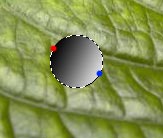
Будем рисовать градиент слева направо. Начинаем от красной точки и тянем градиент до синей точки.
Снимаем выделение - нажмите Сtrl + D или идём в меню Select / Deselect.
Добавляем прозрачности.
Меняем blending mode на панеле Layers на Overlay.
Добавьте слою стиль (двойной щелчёк по иконке слоя в палитре)
Выбираем Drop Shadow (Тень) и настройки как на картинке:
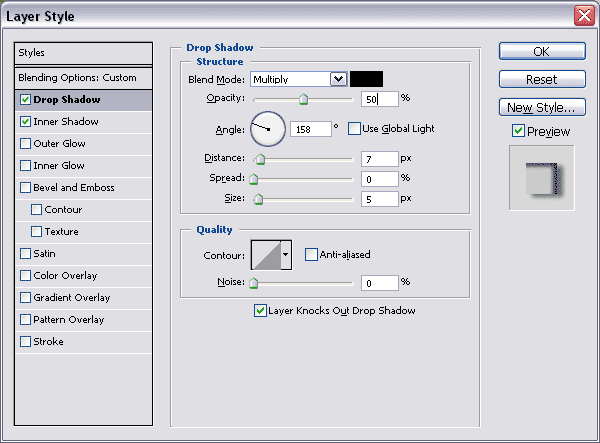
Теперь берём Inner Shadow (Внутреннее свечение) и настройки как на картинке;
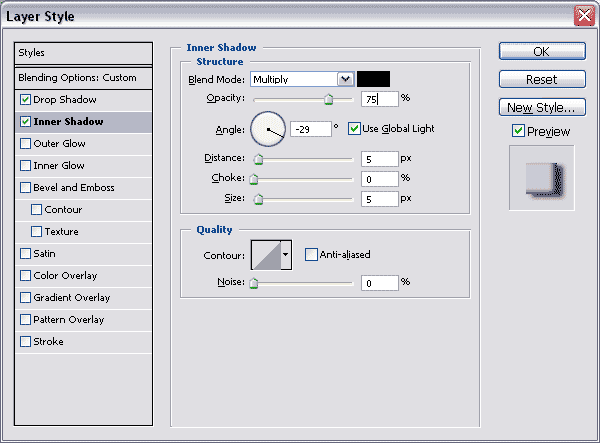
Получившийся результат:

Вы можете подстраивать настройки под себя. Всё зависит от вашего фона.
Теперь добавим реалистичности нашей капельке.
 Нажмите букву X на вашей клавиатуре, чтобы переключиться на черно-белые цвета; основной цвет - белый. Выбираем жесткую кисть размером в 6 px ( размер зависит от размера вашей капли) и капните краской на одной из сторон вашей капли.
Нажмите букву X на вашей клавиатуре, чтобы переключиться на черно-белые цвета; основной цвет - белый. Выбираем жесткую кисть размером в 6 px ( размер зависит от размера вашей капли) и капните краской на одной из сторон вашей капли.
вот как бысро можно сделать эффект капли!
Желательно конечно делать отдельные слои и под каплю и под блики. В том случае если вы захотитите роизвести какие-либо действияс каплей вам будет гораздо удобней чтобы она находилась на отдельном слое.
Пробуйте менять размер с помощью фильтра Liquify Tool ( меню Filter/Liquify... ) и используя инструмент Forward Warp Tool ![]() .
.
На самом деле капля создаёт эффект увеличительного стекла и конечно же фон должен быть изменён.
Для того чтобыпроделать этот эффект вам надо при нажатой клавише Ctrl кликнуть на слое с каплей - вокруг капли появиться выделение. Активируем фоновый слой (дважды щелкните по слою, если он закрыт). В меню выбираем фильтр Filter/Liquify... и берём инструмент Bloat Tool ![]() с помощью которого увеличиваем фон щелчками мыши на выделенной части фона.
с помощью которого увеличиваем фон щелчками мыши на выделенной части фона.
После увеличенияфона вы не сможете двигать каплю. так как фон остнется на месте.
Результат!!!

Урок из блога Татианы.

Коментарі
Гість: Nicks
16.02.10, 16:06
это самый ненатуральный из подобных уроков.
какие-то стеклянные шарики катаются по зелёному кожаному дивану
Mari6737
26.02.10, 16:26Відповідь на 1 від Гість: Nicks
Спасибо за комментарий....Я выбирала самый простой урок - для начинающих.
Гість: Nicks
36.02.10, 16:29Відповідь на 2 від Mari6737
самый простой урок - это найти прозрачные PSD разных видов капелек и наслоить их на листву.
проще и реалистичнее.
Янара
46.02.10, 17:16
Нечаво не выходит ,я давно хотела научится
,я давно хотела научится 
Mari6737
56.02.10, 17:17Відповідь на 3 від Гість: Nicks
Спасибо за подсказку.
Mari6737
66.02.10, 17:21Відповідь на 4 від Янара
Вроде бы не сложно...Хотя я еще не пробовала сама....Тут советуют просто найти разные виды капелек в формате PNG и наслоить их на листву...
Янара
76.02.10, 17:23Відповідь на 6 від Mari6737
Янара
86.02.10, 17:25Відповідь на 3 від Гість: Nicks
Скажите пожайлуста для этого нужна какая то программа или можно на любом компе?
Гість: Nicks
96.02.10, 17:31Відповідь на 8 від Янара
на любом компе можно установить Photoshop, если вы об этом
Янара
106.02.10, 17:32Відповідь на 9 від Гість: Nicks
спасибо.!